文档管理工具TeamDoc安装教程
时间:2018-08-14 11:31:02 作者:Joe 浏览量:24
首先我们需要下载TeamDoc,下载解压后双击“setup.exe”出现安装界面:
- 进入下载

- TeamDoc 2.0.31 共享版
大小:6.48 MB
日期:2018/10/23 16:16:59
环境:WinXP,Win7

开始安装之前,我们要选择安装时使用的语言。极速小编选择了中文(简体);

进入TeamDoc安装向导。安装向导推荐我们安装TeamDoc之前先将电脑中的其他软件关闭;
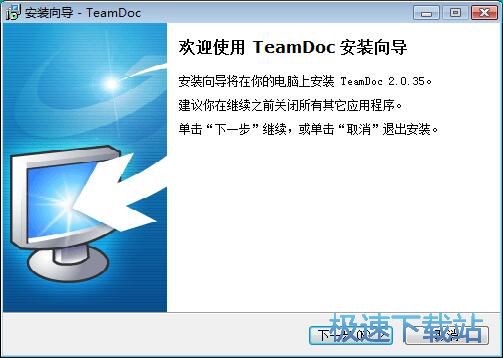
TeamDoc的默认安装路径为C:\Program Files\TeamdocClient。安装TeamDoc至少需要13.9MB的空闲磁盘空间。我们也可以对软件安装路径进行自定义设置;
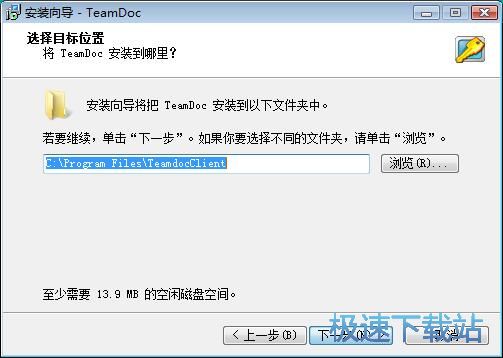
接下来我们要选择TeamDoc的开始菜单快捷方式存放的文件夹。如果不需要创建开始菜单文件夹,勾选禁止创建开始菜单文件夹;
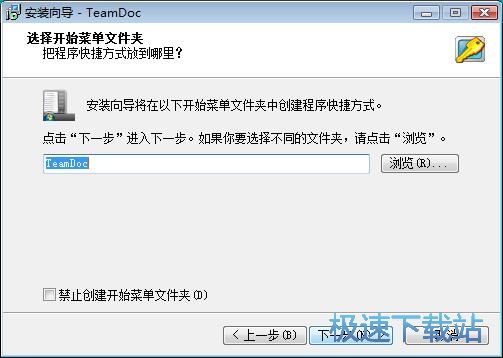
接下来选择是否创建桌面图标和创建快速启动栏图标。如果不需要创建,取消勾选选项即可;
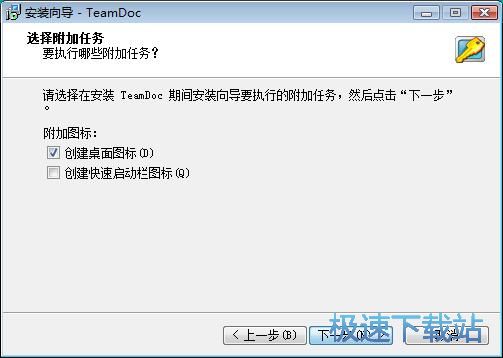
安装向导已经准备好可以开始安装TeamDoc了。点击安装就可以开始将软件安装到电脑中;
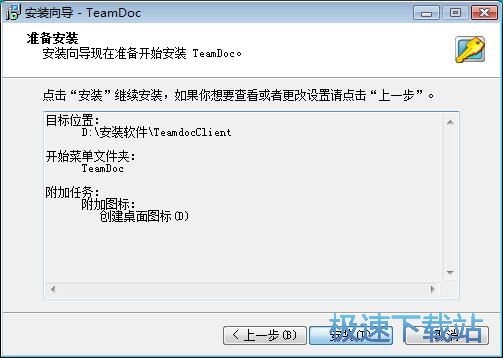
安装向导正在将TeamDoc安装到电脑中。请耐心等待软件安装完成;
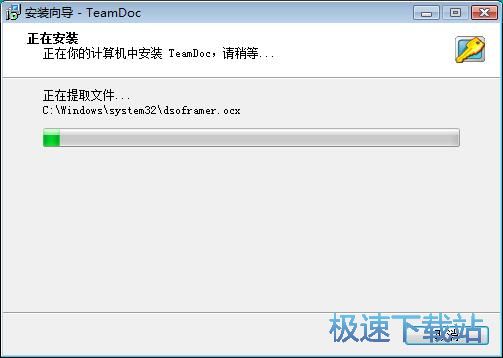
TeamDoc安装完成,这时候安装向导会显示安装完成。点击完成即可以退出安装向导,并马上运行TeamDoc。
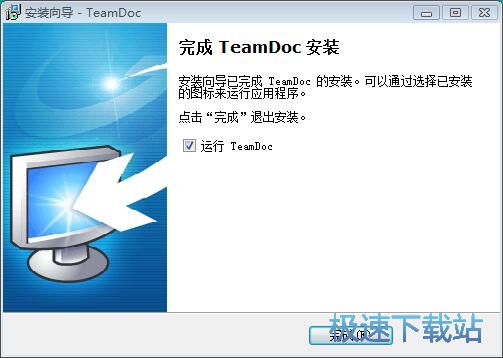
TeamDoc的安装教程就讲解到这里,希望对你们有帮助,感谢你对极速下载站的支持!
TeamDoc 2.0.31 共享版
- 软件性质:国产软件
- 授权方式:免费版
- 软件语言:简体中文
- 软件大小:6635 KB
- 下载次数:1175 次
- 更新时间:2019/3/30 3:28:13
- 运行平台:WinXP,Win7...
- 软件描述:TeamDoc文档管理系统,是南京网亚针对现代企业量身打造的一款文档管理软件。T... [立即下载]
相关资讯
相关软件
电脑软件教程排行
- 怎么将网易云音乐缓存转换为MP3文件?
- 比特精灵下载BT种子BT电影教程
- 土豆聊天软件Potato Chat中文设置教程
- 怎么注册Potato Chat?土豆聊天注册账号教程...
- 浮云音频降噪软件对MP3降噪处理教程
- 英雄联盟官方助手登陆失败问题解决方法
- 蜜蜂剪辑添加视频特效教程
- 比特彗星下载BT种子电影教程
- 好图看看安装与卸载
- 豪迪QQ群发器发送好友使用方法介绍
最新电脑软件教程
- 生意专家教你如何做好短信营销
- 怎么使用有道云笔记APP收藏网页链接?
- 怎么在有道云笔记APP中添加文字笔记
- 怎么移除手机QQ导航栏中的QQ看点按钮?
- 怎么对PDF文档添加文字水印和图片水印?
- 批量向视频添加文字水印和图片水印教程
- APE Player播放APE音乐和转换格式教程
- 360桌面助手整理桌面图标及添加待办事项教程...
- Clavier Plus设置微信电脑版快捷键教程
- 易达精细进销存新增销售记录和商品信息教程...
软件教程分类
更多常用电脑软件
更多同类软件专题












